लेखक:
Janice Evans
निर्मितीची तारीख:
27 जुलै 2021
अद्यतन तारीख:
1 जुलै 2024
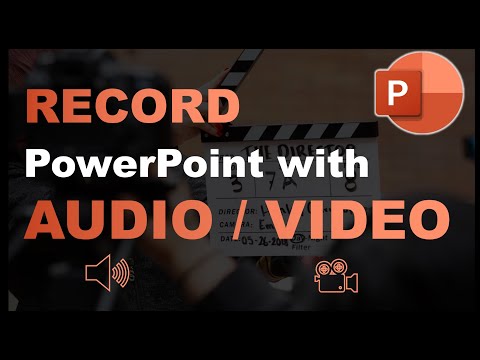
सामग्री
1 स्टार्ट - सर्व प्रोग्राम्स - मायक्रोसॉफ्ट ऑफिस - मायक्रोसॉफ्ट पॉवरपॉईंट वर क्लिक करून पॉवर पॉइंट उघडा. 2 PowerPoint सादरीकरण तयार करा. हे कसे करावे हे आपल्याला माहित नसल्यास, हा लेख वाचा.
2 PowerPoint सादरीकरण तयार करा. हे कसे करावे हे आपल्याला माहित नसल्यास, हा लेख वाचा.  3 आपल्या सादरीकरणात व्हिडिओ किंवा ऑडिओ फाइल जोडण्यासाठी इन्सर्ट - मूव्ही (किंवा साउंड) - मूव्ही फाईल (किंवा फाइलमधून साउंड) वर क्लिक करा.
3 आपल्या सादरीकरणात व्हिडिओ किंवा ऑडिओ फाइल जोडण्यासाठी इन्सर्ट - मूव्ही (किंवा साउंड) - मूव्ही फाईल (किंवा फाइलमधून साउंड) वर क्लिक करा. 4 तुम्हाला जोडायची असलेली फाइल शोधा.
4 तुम्हाला जोडायची असलेली फाइल शोधा. 5 फाईल प्रकार ड्रॉप-डाउन मेनूमधून एमपी 3 किंवा डब्ल्यूएव्ही स्वरूप निवडा.
5 फाईल प्रकार ड्रॉप-डाउन मेनूमधून एमपी 3 किंवा डब्ल्यूएव्ही स्वरूप निवडा. 6 खिडकीत विचारत आहे "तुम्हाला स्लाइड शोवर चित्रपट चालवायचा आहे का?"स्वयंचलित" किंवा "ऑन क्लिक" निवडा.
6 खिडकीत विचारत आहे "तुम्हाला स्लाइड शोवर चित्रपट चालवायचा आहे का?"स्वयंचलित" किंवा "ऑन क्लिक" निवडा.  7 ऑडिओ / व्हिडिओ फायली प्ले होत असल्याची खात्री करण्यासाठी स्लाइड शो चालवा. व्हिडिओ फाइलसह स्लाइड संपादित करण्यासाठी, "चित्रपटांसह कार्य करणे" टॅबवर जा.
7 ऑडिओ / व्हिडिओ फायली प्ले होत असल्याची खात्री करण्यासाठी स्लाइड शो चालवा. व्हिडिओ फाइलसह स्लाइड संपादित करण्यासाठी, "चित्रपटांसह कार्य करणे" टॅबवर जा.  8 "फाइल" - "जतन करा" वर क्लिक करून सादरीकरण जतन करा, जेथे आपण सादरीकरण जतन करणार आहात ते फोल्डर निवडा, फाइलचे नाव प्रविष्ट करा आणि "जतन करा" क्लिक करा.
8 "फाइल" - "जतन करा" वर क्लिक करून सादरीकरण जतन करा, जेथे आपण सादरीकरण जतन करणार आहात ते फोल्डर निवडा, फाइलचे नाव प्रविष्ट करा आणि "जतन करा" क्लिक करा. 9 तुमचे ईमेल उघडा आणि नवीन ईमेल लिहा.
9 तुमचे ईमेल उघडा आणि नवीन ईमेल लिहा. 10 प्राप्तकर्त्याचा पत्ता, ईमेल विषय, ईमेल मजकूर इ.NS
10 प्राप्तकर्त्याचा पत्ता, ईमेल विषय, ईमेल मजकूर इ.NS  11 तुमच्या ईमेलवर PowerPoint सादरीकरण फाइल जोडा.
11 तुमच्या ईमेलवर PowerPoint सादरीकरण फाइल जोडा. 12 आपण आपल्या सादरीकरणात वापरलेल्या कोणत्याही ऑडिओ किंवा व्हिडिओ फायली संलग्न करा. बरेच लोक या पायरीबद्दल विसरतात. तुम्ही तुमच्या सादरीकरणात वापरलेल्या ऑडिओ किंवा व्हिडिओ फाईल्स जोडत नसल्यास, ते दुसऱ्या कॉम्प्युटरवर काम करणार नाही.
12 आपण आपल्या सादरीकरणात वापरलेल्या कोणत्याही ऑडिओ किंवा व्हिडिओ फायली संलग्न करा. बरेच लोक या पायरीबद्दल विसरतात. तुम्ही तुमच्या सादरीकरणात वापरलेल्या ऑडिओ किंवा व्हिडिओ फाईल्स जोडत नसल्यास, ते दुसऱ्या कॉम्प्युटरवर काम करणार नाही.  13 दुसर्या संगणकावर तुमच्या सादरीकरणाची चाचणी घ्या. आपले सादरीकरण दाखवण्यापूर्वी, त्याची वेगळ्या संगणकावर चाचणी करण्याचे सुनिश्चित करा (हे आपल्याला हवे तसे कार्य करते याची खात्री करण्यासाठी).
13 दुसर्या संगणकावर तुमच्या सादरीकरणाची चाचणी घ्या. आपले सादरीकरण दाखवण्यापूर्वी, त्याची वेगळ्या संगणकावर चाचणी करण्याचे सुनिश्चित करा (हे आपल्याला हवे तसे कार्य करते याची खात्री करण्यासाठी). चेतावणी
- वापरलेल्या ऑडिओ आणि व्हिडिओ फायलींच्या संख्येबाबत सावधगिरी बाळगा. जर ऑडिओ आणि व्हिडिओ फायलींचा एकूण आकार खूप मोठा असेल, तर तुम्ही त्यांना ईमेलद्वारे पाठवू शकणार नाही.
आपल्याला काय आवश्यक आहे
- संगणक
- मायक्रोसॉफ्ट पॉवरपॉईंट
- ई-मेल पत्ता



